Als u problemen ondervindt met uw Windows 8.1-tablet en u wordt uitgelogd bij toepassingen, dan bent u bij ons aan het juiste adres. Na het volgen van de tutorial in dit artikel lukt het je om je tablet te repareren en je apparaat normaal te verifiëren zoals je in het verleden deed met het Windows 8.1-besturingssysteem.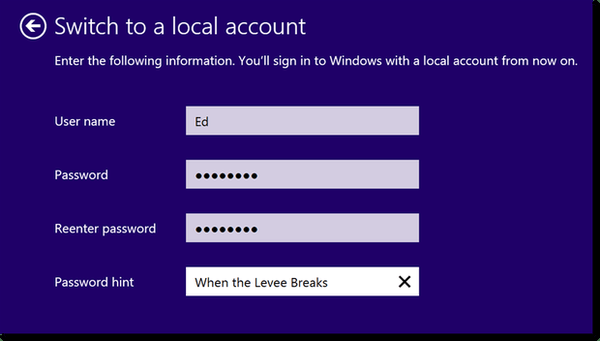
Meestal reageert de verificatieprocedure niet meer nadat u een systeemvernieuwing of een update van het Windows 8.1-besturingssysteem heeft uitgevoerd, maar de stappen die u in dit artikel moet uitvoeren, zijn zo eenvoudig mogelijk. In principe beginnen we met het uitvoeren van een verificatieprocedure met behulp van de Windows 8.1-systeeminstellingen en als dit uw probleem niet oplost, zullen we ook overschakelen van het live-account dat u gebruikt naar het lokale account en weer terug.
Zelfstudie over het oplossen van de apparaatfunctie van uw tablet in Windows 8.1
Eerste stap:
- Verplaats de muiscursor naar de linkerbovenhoek van het scherm.
- in het menu dat verschijnt, klik met de linkermuisknop of tik op de functie "Instellingen".
- Klik in het submenu Instellingen met de linkermuisknop of tik op de functie PC-instellingen.
- Klik nu met de linkermuisknop of tik op de optie "Accounts" in het menu.
- Zoek en klik met de linkermuisknop of tik op de knop "Verifiëren" in het venster Accounts dat u hebt geopend.
- Linksonder in dit venster moet u de functie "Update annuleren" zoeken en met de linkermuisknop klikken of erop tikken.
- U zou nu een nieuw e-mailadres moeten hebben dat u als back-up voor u heeft ingesteld.
- Klik met de linkermuisknop of tik op de knop "OK" om door te gaan.
- Log nu in op de e-mail die u als back-up had in de vorige e-mail.
- Kopieer en plak de code die u in uw e-mail ontvangt in het verificatievenster in Windows 8.1.
- Nadat u het account met succes heeft geverifieerd, start u het besturingssysteem opnieuw op.
- Nadat het apparaat is gestart, controleert u opnieuw of u zich normaal kunt aanmelden bij uw applicaties.
Tweede stap:
- Klik nogmaals met de linkermuisknop op de functie voor pc-instellingen die u in de bovenstaande stap hebt geopend.
- Klik met de linkermuisknop of tik op de functie "Accounts" om deze te openen.
- Nu moet je zoeken en links klikken of op de knop "Verbinding verbreken" tikken.
- Vanaf hier moet u uw accountstatus wijzigen in 'Lokaal'.
- Schrijf in dit volgende venster het e-mailadres van uw Windows-apps.
- Schrijf nu opnieuw het e-mailadres en het wachtwoord in.
- Als een ander e-mailadres als back-up verschijnt, kunt u dit zo laten en met de linkermuisknop klikken of op de knop "OK" tikken.
- Nu moet de activeringscode naar uw e-mailadres worden gestuurd.
- Log in op uw e-mailadres en kopieer de code naar dit venster.
- Nadat u de activering met succes hebt uitgevoerd, start u het besturingssysteem opnieuw op.
- Controleer nogmaals of u zich normaal gesproken kunt aanmelden bij uw accounts in Windows 8.1
En je bent klaar, als je de bovenstaande stappen zorgvuldig hebt gevolgd, zul je erin slagen om je accounts in Windows 8.1 te herstellen en terug te keren naar je normale dagelijkse werk. Als je onderweg nog meer problemen tegenkomt in deze tutorial, schrijf ons dan in het opmerkingengedeelte van de onderstaande pagina en ik of mijn collega's zullen je zo snel mogelijk verder helpen.
LEES OOK: Schermkleur, contrast, gamma en helderheid kalibreren in Windows 10
- windows 8.1 problemen
 Friendoffriends
Friendoffriends


